边缘函数创建完成后,可以通过创建触发器使函数按指定方式触发运行,并在触发时将事件作为入参传递给入口函数。通过控制台或CLI命令行工具均可以完成触发器创建。
触发器管理可以添加定时触发规则,即在指定的时间点自动触发函数运行。
通过控制台为函数添加定时触发规则
登录边缘函数控制台。
在函数管理页面,找到目标函数,单击函数名称进入函数详情页面。
在函数详情页面,单击触发器。
单击添加触发规则。
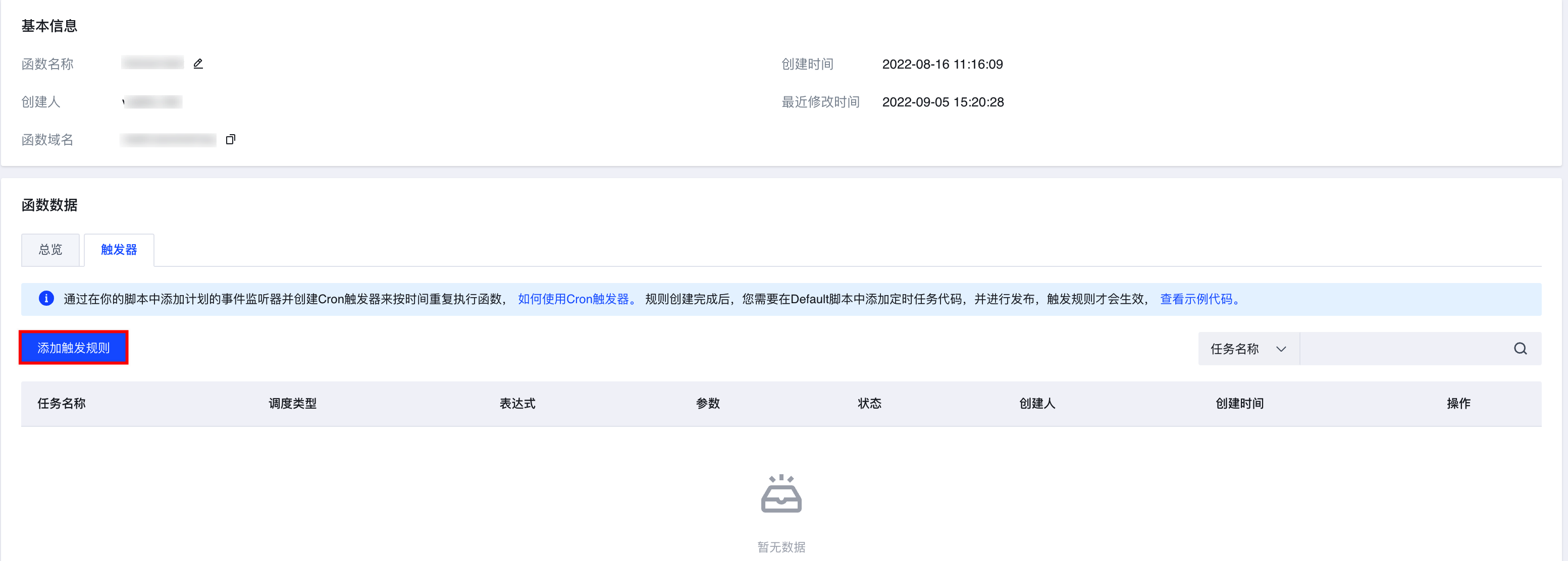
在添加触发规则对话框,填写任务名称、调度类型、执行表达式、执行参数、任务描述等相关配置后,单击确定完成触发规则创建。
配置项
描述
任务名称
填写自定义的触发器规则名称。
描述
填写自定义描述。
调度类型
- 全局调度:规格内的所有节点都会触发。
- 单点调度:随机选择当前规格内的一个节点进行触发。
执行时间
配置触发边缘函数自动运行的时间。通过以下两种方式配置:
- Cron表达式:填写Cron表达式,详情请参见定时触发器Cron表达式。
- 自定义:选择执行频率和执行时刻,后台将生成对应的Cron表达式在指定时间触发函数运行。
说明
执行时间为UTC时间,即北京时间减去8个小时。例如您希望函数在北京时间每天20:00触发运行,那么配置时,需转化为UTC时间每天12:00。
执行参数
填写自定义表达式参数。
规则创建完成后,单击页面右上角的编辑代码 ,进入 编辑代码 页面。确认脚本并进行发布,触发规则生效。
定时触发器Cron表达式
Cron表达式主要用于计划的重复触发,是一个由5个字段组成的字符串,这些字段由空格分隔,字段可以包含任何允许的值,以及该字段允许的特殊字符的各种组合。例如您希望函数在每天中午12:00被执行,对应的Cron表达式为0012***。
Cron表达式字段说明
第一位 | 第二位 | 第三位 | 第四位 | 第五位 |
|---|---|---|---|---|
分钟 | 小时 | 日 | 月 | 星期 |
其中,每个字段都有相应的取值范围:
字段 | 取值范围 | 允许的特殊字符 |
|---|---|---|
分钟 | 0-59 | ,-*/ |
小时 | 0-23 | ,-*/ |
日 | 1-31 | ,-*?/ |
月 | 1-12或JAN-DEC | ,-*/ |
星期 | 0-6或MON-SUN | ,-*?/ |
特殊字符说明
字符 | 含义 | 说明 |
|---|---|---|
* | 表示选择字段中的所有值 | 在“分钟”字段中,表示每分钟执行。 |
, | 指定多个值 | 例如,在“星期”字段中,“MON,WED,FRI”表示“星期一、星期三和星期五”。 |
- | 指定范围 | 在“小时”字段中,“10-12”,表示从“10点到12点”。 |
? | 表示不确定的值 | 与其他指定指组合使用,例如,指定了一个特定的日期,但不需要关注该日期是星期几,那么“星期几”字段就可以使用该字符。 |
/ | 表示增加幅度,n/m表示从n开始,每次增加m | 在“分钟”字段中,1/3表示从1分钟开始,每隔3分钟执行一次。 |
示例
Cron表达式 | 说明 |
|---|---|
* * * * * | 每一分钟执行一次 |
*/30 * * * * | 每30分钟执行一次 |
010,20,30 * * * * | 每个小时的10分,20分,30分执行一次 |
30 7 * * MON-FRI | 周一到周五的每天7:30执行一次 |
0 8 1 * * | 每月第一天8点执行一次 |
0 8 * JAN-JUN * | 1月到6月每天8:00执行一次 |